Kako izbrisati PageFile.sys pri gašenju u sustavu Windows 11/10
Iako se uvijek može koristiti naš Ultimate Windows Tweaker za postavljanje Windowsa(Windows) da jednostavno briše datoteku stranice(Page File) ( pagefile.sys ) pri svakom gašenju, također možete koristiti Fix-It koji je izdao Microsoft ili ručno konfigurirati postavku Registry . Čišćenje datoteke stranice pri svakom gašenju znači prepisivanje podataka nulama i potrebno je vrijeme. To će povećati vrijeme isključivanja.
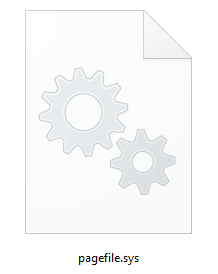
Ali ako radite na povjerljivim dokumentima, možda biste željeli ovu postavku uključiti. Kada učitate takve dokumente, oni se učitavaju u RAM . Za spremanje RAM-a Windows(RAM Windows) postavlja određene stavke u datoteku stranice. Stoga(Hence) ćete možda htjeti izbrisati datoteku stranice pri svakom gašenju, u takvim slučajevima.
Neki programi trećih strana mogu privremeno pohraniti nešifrirane (obični tekst) lozinke ili druge osjetljive informacije u memoriju. Zbog arhitekture virtualne memorije sustava Windows , ove informacije mogu biti prisutne u straničnoj datoteci pod nazivom (Windows)pagefile.sys .
Iako brisanje stranične datoteke nije prikladna zamjena za fizičku sigurnost računala, možda biste to htjeli učiniti kako biste povećali sigurnost podataka na računalu dok Windows nije pokrenut.
Pročitajte(Read) : Kako sigurnosno kopirati ili premjestiti PageFile.sys(How to Back up or Move PageFile.sys) .
Kako izbrisati PageFile.sys pri isključivanju
Postoje tri jednostavna načina na koja možete izbrisati ili izbrisati datoteku stranice(Page File) ili datoteku stranice pri zatvaranju u Windows 11/10 :
- Ultimate Windows Tweaker
- Koristite Microsoft Fix It
- Promijenite postavku Registry.
Pogledajmo detalje:
1] Ultimate Windows Tweaker

Preuzmite i upotrijebite naš besplatni softver Ultimate Windows Tweaker da to učinite jednim klikom. Vidjet ćete postavku pod Customization > File Explorer .
2] Koristite Microsoft Fix It

Pokretanje ovog Microsoft popravka(Microsoft Fix) Dostupan na KB314834 briše Windows datoteku stranične memorije ( Pagefile.sys ) tijekom procesa gašenja tako da u datoteci stranične datoteke ne postoje nezaštićeni podaci kada se proces zatvaranja završi.
3] Promijenite postavku registra

Ako želite, možete i ručno izbrisati datoteku stranične stranice! Da biste to učinili, otvorite regedit i idite do sljedeće tipke:
HKEY_LOCAL_MACHINE\SYSTEM\CurrentControlSet\Control\Session Manager\
- Desnom tipkom miša kliknite Upravljanje memorijom(Memory Management) i odaberite New > DWORD (32-bitna) vrijednost(Value) .
- Imenujte DWORD vrijednost ClearPageFileAtShutdown .
- Dvaput kliknite(Double-click) na vrijednost DWORD i upišite 1 u okvir Podaci o vrijednosti.
To je to! Da biste obrnuli proces, upišite 0 (nula) u okvir za vrijednost.
When the Clear virtual memory pagefile setting is turned on, when the system shuts down, the computer may take longer to shut down than it usually takes. This behavior occurs because when this policy setting is turned on, the computer must physically write to each page in the pagefile to clear each page. The period of time that it takes for the system to clear the pagefile varies according to the pagefile size, and the disk hardware that is involved.
Nadam se da ovo pomaže.
Pročitajte sljedeće(Read next) : Kako povećati veličinu datoteke stranice ili virtualnu memoriju u sustavu Windows(How to increase Page File size or Virtual Memory in Windows) .
Related posts
Izradite sigurnosnu kopiju, premjestite ili izbrišite PageFile.sys pri gašenju u sustavu Windows 11/10
Koja je najbolja veličina datoteke stranice za 64-bitne verzije sustava Windows 11/10?
Kako povećati veličinu datoteke stranice ili virtualnu memoriju u sustavu Windows 11/10
Hiberfil.sys, Pagefile.sys i nova datoteka Swapfile.sys - Windows 11/10
Što je datoteka stranice u sustavu Windows 10?
Kako konfigurirati, izvesti, uvesti asocijacije datoteka u sustavu Windows 11/10
Najbolji besplatni softver 3D File Viewer za pregled 3D modela u sustavu Windows 11/10
Aplikacija Fotografije se ruši s pogreškom datotečnog sustava u sustavu Windows 11/10
Kako ručno izbrisati sigurnosne kopije povijesti datoteka u sustavu Windows 11/10
Kako ručno instalirati upravljački program pomoću .INF datoteke u sustavu Windows 11/10
Javna stranica za prijavu na Wi-Fi ne prikazuje se u sustavu Windows 11/10
Omogućite ili onemogućite pristup opcijama File Explorera u sustavu Windows 11/10
Kako uključiti ili isključiti dijeljenje datoteka i pisača u sustavu Windows 11/10
Onemogućite sigurnosno upozorenje za otvaranje datoteke za datoteku u sustavu Windows 11/10
Vratite širinu navigacijskog okna File Explorer na zadanu vrijednost u sustavu Windows 11/10
Kako promijeniti dopuštenja datoteka i mapa u sustavu Windows 11/10
Datoteka domaćina u sustavu Windows 11/10: lokacija, uređivanje, zaključavanje, upravljanje
Pretraga File Explorera ne radi ispravno u sustavu Windows 11/10
Kako promijeniti ikone datoteka i mapa u sustavu Windows 11/10
Kako vratiti dopuštenja datoteka i mapa na zadane vrijednosti u sustavu Windows 11/10
